Abilita il port forwarding per Prolink H5004NK
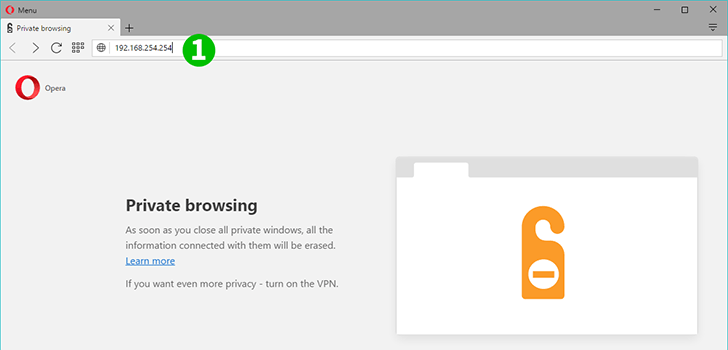
1 Apri il tuo browser, inserisci 192.168.254.254 nella barra degli indirizzi e premi "Enter"
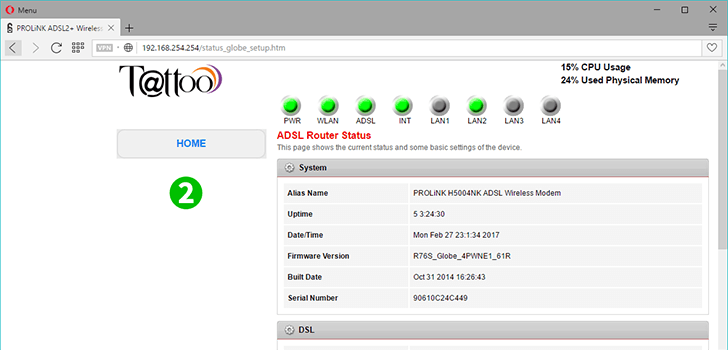
2 Verrai reindirizzato alla home page del router
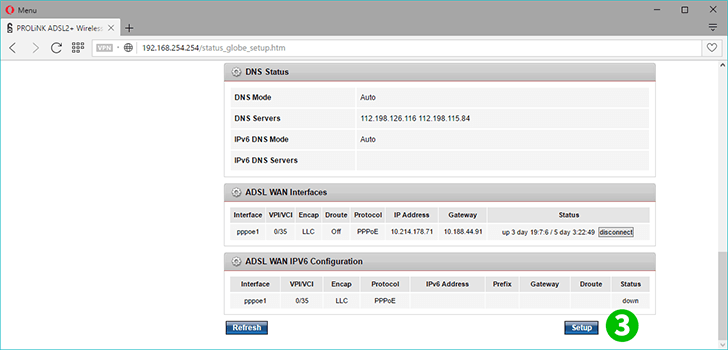
3 Scorri verso il basso la pagina web e fai clic su "Setup"
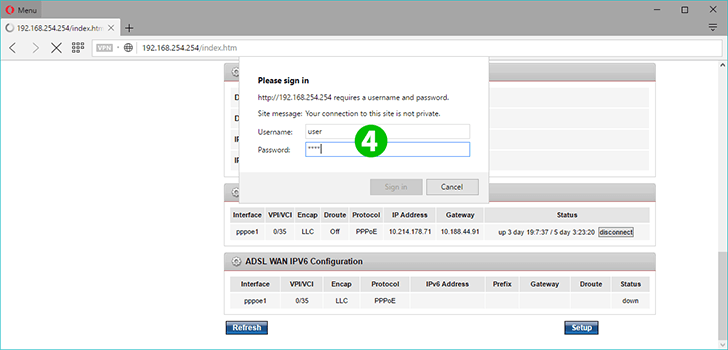
4 Immettere l' utente sia nel campo nome utente che password
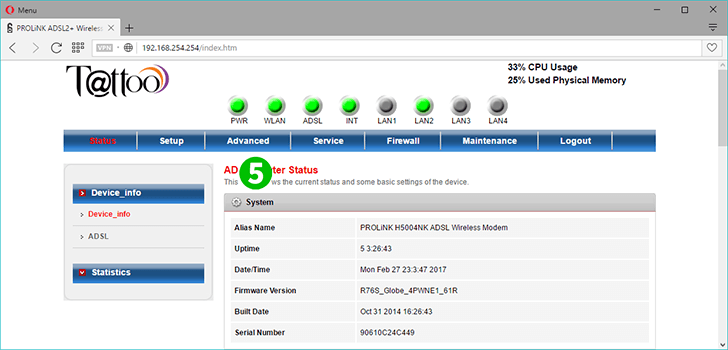
5 All'accesso fare clic sulla scheda "Advanced"
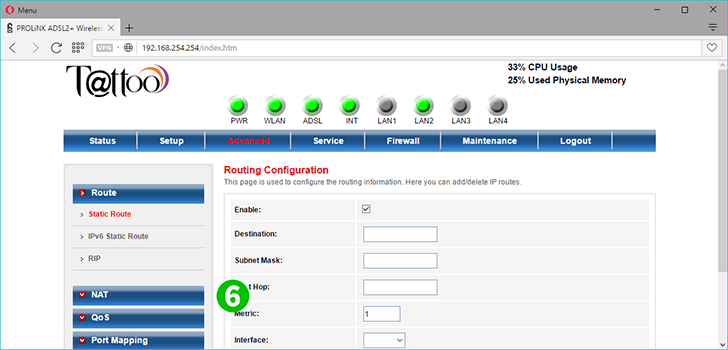
6 Fai clic su "NAT" sul lato sinistro della pagina
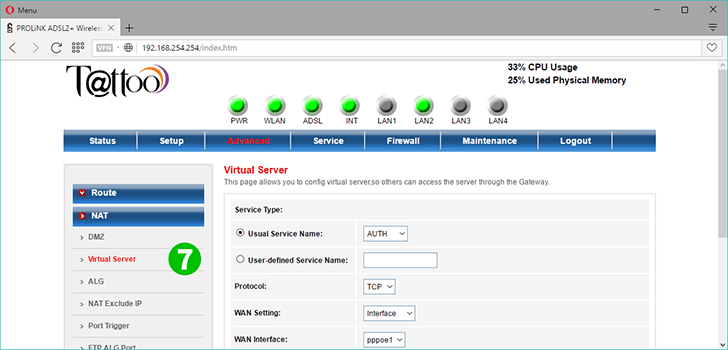
7 Quindi fare clic su "Virtual Server" per impostare il port forwarding
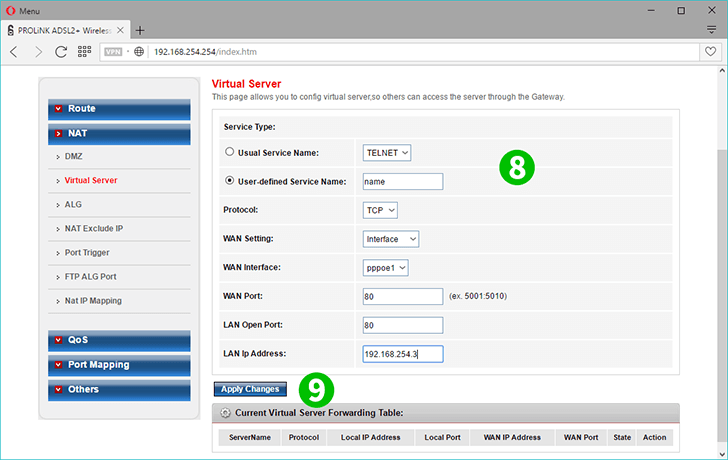
8 Compilare i campi necessari per inoltrare le porte, fare clic sul pulsante di opzione Nome servizio definito dall'utente e designare un nome per la porta che si desidera inoltrare o aprire. Immettere la porta WAN, la porta LAN e l'IP LAN
9 Fai clic su "Apply changes"
Il port forwarding è ora configurato per il tuo computer!
Abilita il port forwarding per Prolink H5004NK
Istruzioni sull'attivazione del port forwarding per Prolink H5004NK